안녕하세요 오늘은 pdf파일 변환을 쉽게하는 방법에 대해 알아보겠습니다.
pdf파일은 여러 문서에서 중요하게 작용하는데요,
거두절미하고 바로 pdf파일 변환하는 방법에 대해 알아보겠습니다.
pdf파일을 변환하는 방식에 대해서는 여러 방법이 있는데,
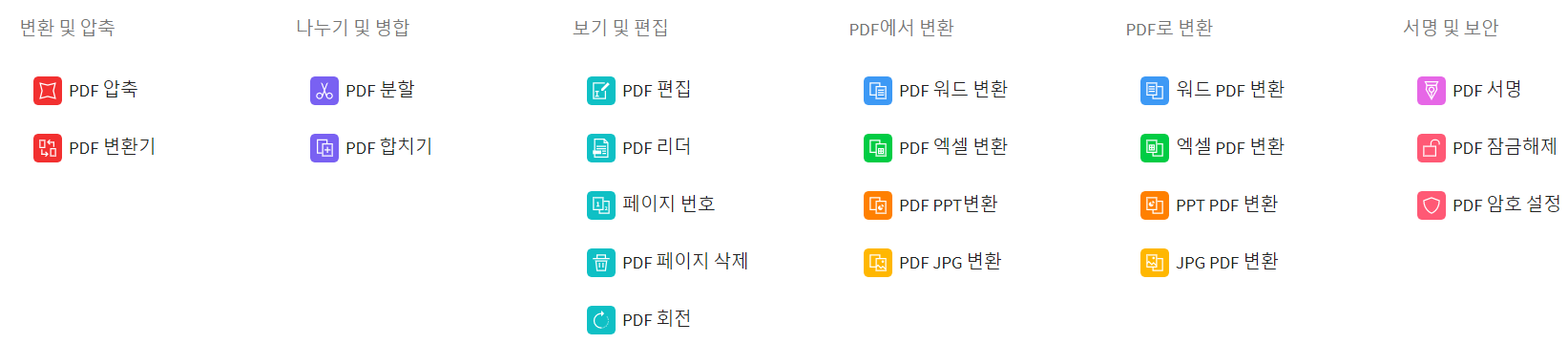
이 중 pdf합치기, pdf를 워드로 변환, pdf를JPG로 변환, pdf압축등 여러방식이있습니다.
오늘은 이 pdf파일 수정하는 여러 방식을 총정리 하는 시간을 가지도록 하겠습니다.
먼저 여러 방식들을 쉽게하는 사이트를 하나 알려드리고자 합니다.
Smallpdf.com - PDF와 관련한 모든 문제를 해결해 주는 무료 솔루션
Smallpdf - 모든 PDF 파일을 아주 쉽게 변환, 또는 편집이 가능하게 해줍니다. 뿐만 아니라, 모든 PDF 관련 문제를 저희 웹사이트에서 해결할 수 있습니다. 그리고,,,네, 맞습니다. 무료입니다!
smallpdf.com
이 사이트를 클릭하면 여러 화면이 뜨는데 조금 스크롤을 내려주시면

위와 같은 화면이 나타납니다.

전체 pdf 도구보기를 클릭한 후 본인이 원하는 변환 파일을 클릭해주세요.
저는 예를 들어 pdf 파일을 워드로 변경해보겠습니다.
먼저 pdf 워드 변환을 클릭해주시고,

위 사진과 같은 곳에 자신이 원하는 pdf파일을 끌어다 넣어 주세요.
그 후 변환한 후 다운로드 하면 끝입니다.
반대의 경우도 마찬가지입니다.
워드파일을 pdf파일로 변환하고자 한다면
"전체 PDF 도구 보기" 를 누른 후,

워드 PDF 변환을 클릭해주세요.

그런다음, 마찬가지로 여기다 파일을 끌어다 주세요.
변환하기를 클릭해주시고 저장버튼을 눌러주시면

깔끔하게 변환된 파일을 확인 하실 수 있습니다.

pdf합치기 같은 기능들도 있으니 편리하게 사용해주세면 됩니다.
그런데 이 사이트가 불과 몇달전까지만해도 횟수제한 없이 편하게 사용했는데,
지금은 무료횟수 제한이 있더라구요.
그래서 자주 사용해야하시는 분들은 pro로 전향해주시면 되고, 간단한 작업만 하실 분들은
무료로 변환할 수 있는 횟수가 정해져 있으니
신중히 선택한 후에 변환해주시면 되겠습니다.
(다음날이되면 또 무료횟수가 돌아옵니다)
더 궁금하신 점이나 이해가 안가신 부분이 있다면 댓글을 통해 남겨주세요.
감사합니다.
'IT's > Informations' 카테고리의 다른 글
| 다운로드 없이 컴퓨터 화면 녹화, 캡쳐하는 쉬운 방법 3가지 (0) | 2021.05.11 |
|---|---|
| 인스타 부계정 삭제하는 법 안쓰는 계정 삭제하는 법 2가지 (0) | 2021.05.03 |
| 네이버 서치 어드바이저 HTML 구조, 링크 관리 설정하는 2가지 방법! (0) | 2021.02.16 |
| 티스토리 블로그 구글에 노출시키는 방법 ! 어렵지 않다! 구글 서치 콘솔 (5) | 2021.01.13 |
| 티스토리 블로그 네이버에 노출시키는 방법 ! 따라만 하면 끝 ! 네이버 서치 어드바이저 (10) | 2021.01.12 |